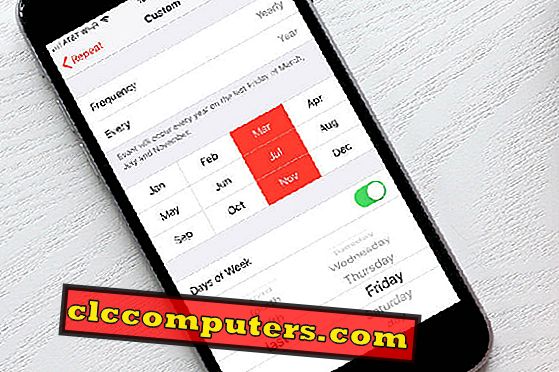
Планування події на iPhone досить легко. Якщо ви хочете створити повторювану подію на iPhone, це досить складно. Повторювані події можуть бути заплановані для повторювання кожного місяця або року в певний день. Скажімо, ви хочете створити подію в календарі iOS, щоб повторити третій четвер або останню п'ятницю кожного місяця.
Ми пояснили тут приклади для створення повторюваних подій у другий четвер, останню п'ятницю або першу неділю грудня.
Створіть повторювану подію в другий четвер кожного місяця.
Давайте подивимося, як створити повторювану подію, щоб повторити другий четвер кожного місяця, перший раз, коли ви відчуваєте це досить складно, просто слідувати;
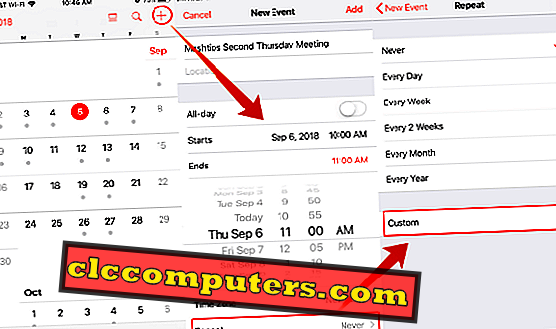
- Відкрити календар iOS.
- Натисніть піктограму "+", щоб створити нову подію.
- Надайте Title, Location і виберіть All-day, якщо можливо.
- Виберіть дату початку і закінчує час.
- Прокрутіть вниз, щоб отримати повторення, і торкніться його.
- Змініть стандартне повторення з «Ніколи» на «Вибір».
- Виберіть Частота до місячного на екрані Спеціальні.
- Переконайтеся, що кожен місяць.
- Виберіть Увімк .. замість типового "Кожен" вибір.
- Виберіть другий четвер з доступних опцій.
- Натисніть кнопку " Повторити", доки ви не повернетеся до екрана подій.
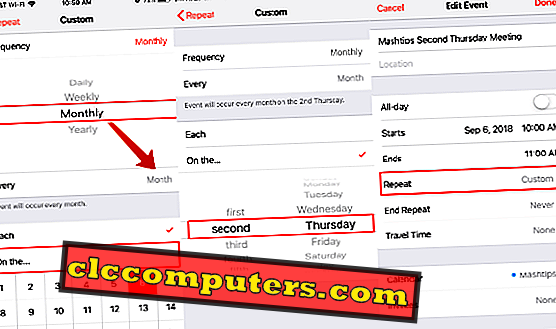
Тепер ви можете вибрати іншу інформацію з події, як календар та інші записи. Ця подія iOS повторюватиметься кожного місяця в другий четвер . Вибір дня тут гнучкий. Календар iOS надає вам параметри першого , другого, третього, четвертого, п'ятого і останнього вибору дня. Крім того, ви можете вибрати вихідний день місяця, добре для сімейних зборів і зустрічей друзів.
Створіть повторювану подію на другий вівторок і четвер кожного місяця.
Ось ще одне питання, яке ми отримали від наших письменників. Як встановити повторювану подію на два дні тижня кожного місяця? Не існує прямого рішення для створення двох повторюваних днів одночасно. Однак існує обхідний шлях для встановлення двох повторюваних подій у календарі iOS.
Скажімо, другий вівторок і другий четвер. Щоб зробити це, потрібно створити одну повторювану подію, щоб повторити другий четвер кожного місяця. Тепер повторіть ті самі кроки, щоб повторити подію на другий вівторок як окрему подію. Перша подія повториться у другий четвер, а друга повторювана подія повториться у другий вівторок.
Створіть повторювану подію в минулу п'ятницю окремого місяця.
Цей крок тут майже схожий на вищезгаданий, згаданий за другий четвертий повторюваний захід, Давайте подивимося детальніше;
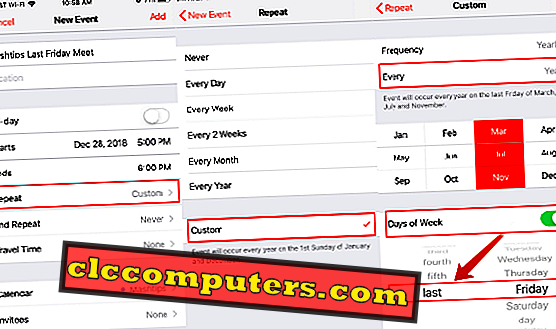
- Відкрити календар iOS.
- Натисніть піктограму "+", щоб створити нову подію.
- Надайте Title, Location і виберіть All-day, якщо можливо.
- Виберіть дату початку і закінчує час.
- Прокрутіть вниз, щоб отримати повторення, і торкніться його.
- Змініть стандартне повторення з «Ніколи» на «Вибір».
- Виберіть Частота до року на екрані Спеціально.
- Переконайтеся, що кожен рік.
- Виберіть Увімк .. замість типового "Кожен" вибір.
- Виберіть минулу п'ятницю з доступних опцій.
- Натисніть кнопку " Повторити", доки ви не повернетеся до екрана подій.
Ця подія iPhone буде повторюватися в минулу п'ятницю кожного місяця. Це дуже зручно, коли ви встановлюєте зустріч кожного місяця минулої п'ятниці .
Створити повторювану подію на першу суботу грудня.
Це унікальна повторювана подія, що повторюється на певний місяць кожного року. Ви можете мати такий самий вибір, щоб вибрати перший понеділок або минулу п'ятницю тощо,
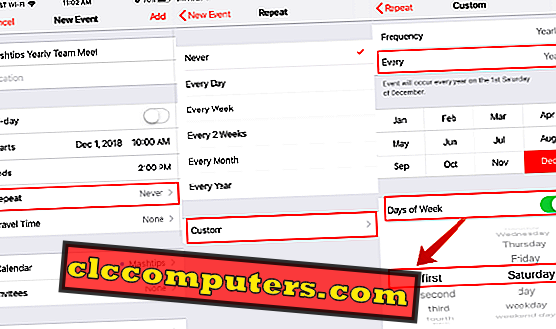
- Відкрити календар iOS.
- Натисніть піктограму "+", щоб створити нову подію.
- Надайте Title, Location і виберіть All-day, якщо можливо.
- Виберіть дату початку і закінчує час.
- Прокрутіть вниз, щоб отримати повторення, і торкніться його.
- Змініть стандартне повторення з «Ніколи» на «Вибір».
- Виберіть Частота до року на екрані Спеціально.
- Переконайтеся, що кожен рік.
- Виберіть місяць Dec.
- Увімкніть дні тижня .
- Виберіть першу суботу .
- Натисніть кнопку " Повторити", доки ви не повернетеся до екрана подій.
Це воно. Подія буде повторюватися кожного грудня, в першу суботу. Можна налаштувати дні та місяць на основі ваших вимог.
Встановіть календарі календаря, що повторюються
Це керівництво для створення повторюваних подій в окремі дні місяця або року. Створення повторюваної події досить гнучке, і у вас є можливість вибрати більшу частину комбінації днів. Ми сподіваємося, що це відповідатиме вашим вимогам створити подію календаря для повторення в певний день місяця або року.












